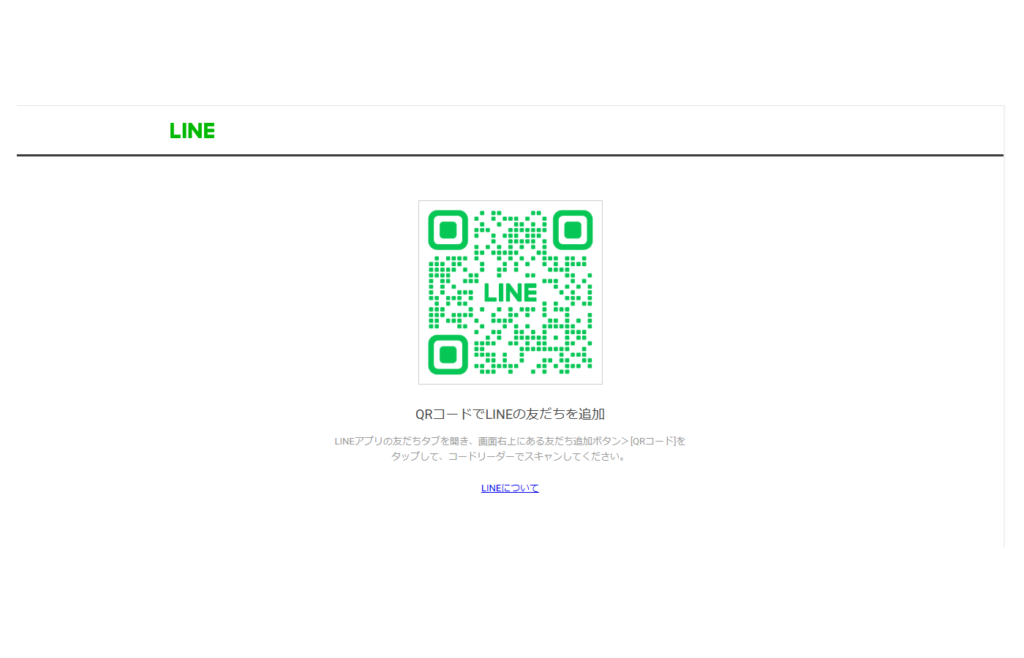
PC上でのLINEお友達追加、及びLINEお問い合わせのページのフォームよりお問い合わせ頂き、
正常にお問い合わせが送信されると上記のQRコードが表示されます。
その後、PCでLINEを立ちあげてください。
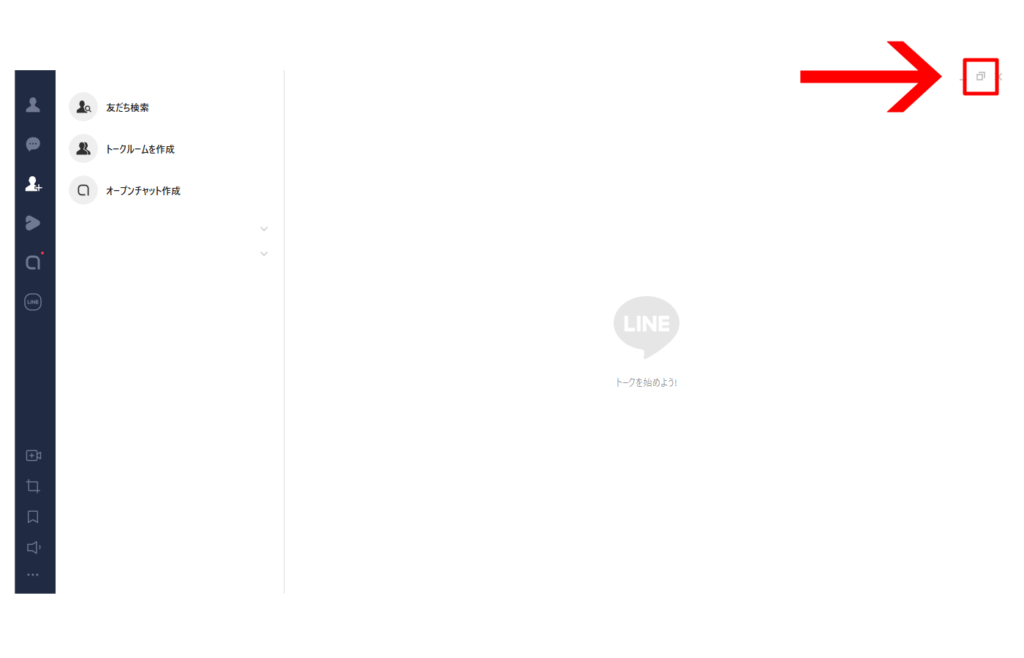
PCでLINEを立ち上げる事が出来ましたら、右上の画面縮小ボタン(画像赤枠)を押していただき、
LINEの画面を小さくしてください。
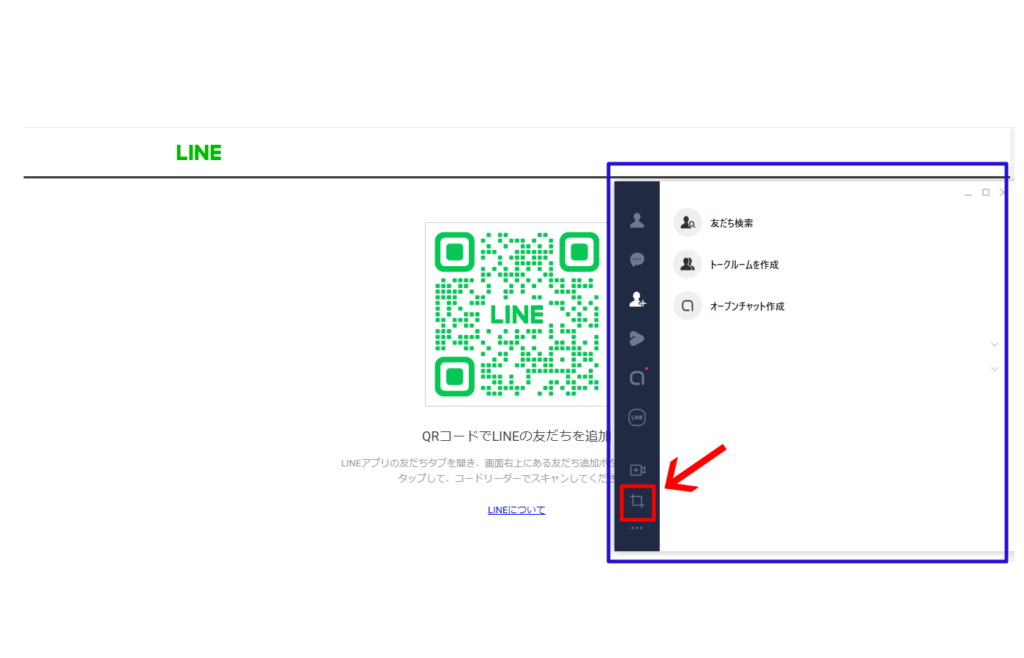
小さくしたLINEの画面を、先ほどのQRコードの画面に上記のように配置します。(青枠参照)
その後、LINE画面内の『画面キャプチャ』ボタンをクリックしてください。(赤枠参照)
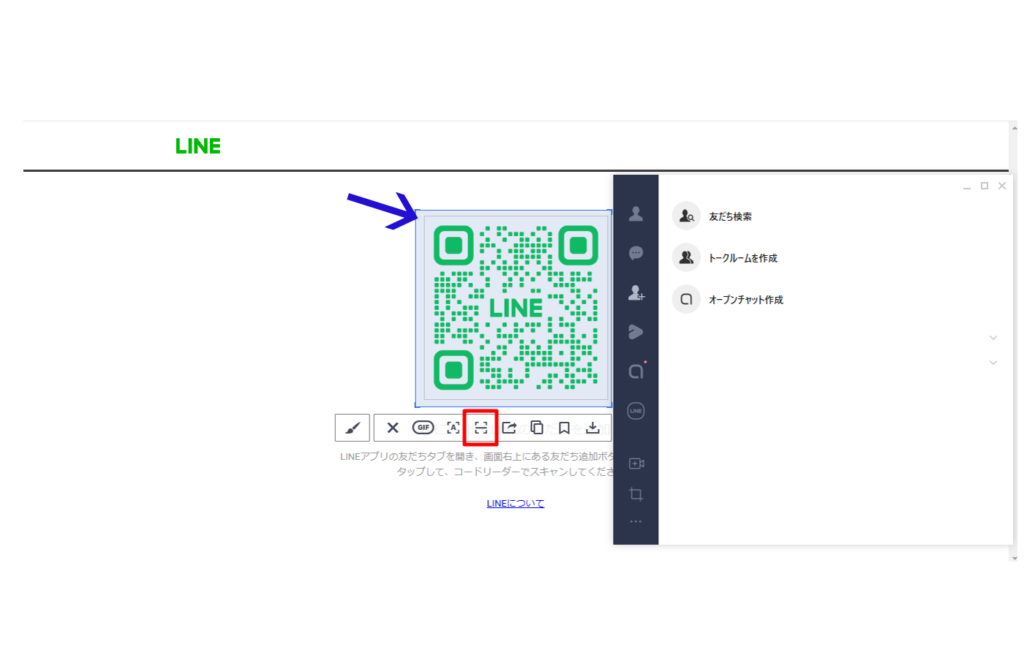
画面をキャプチャ(選択)できるようになるので、QRコードを囲ってください。(青矢印参照)
QRコードをキャプチャ(選択)した後、『QRコードをスキャン』のボタンをクリックしてください。(赤枠参照)
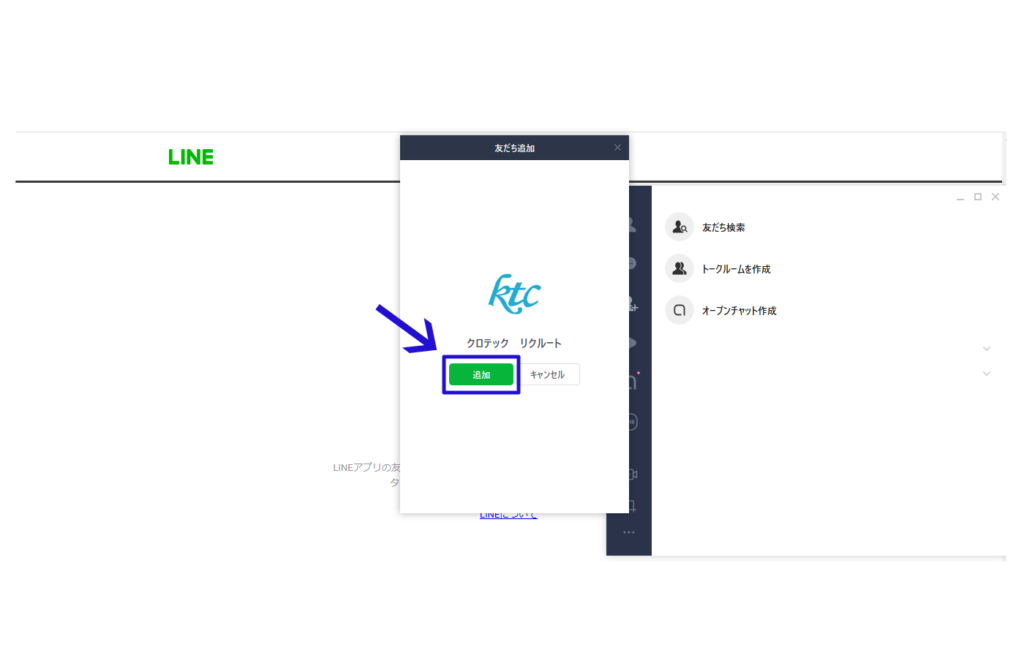
上記のように、お友達追加の画面が立ちあがるので青枠の『追加』をクリックして頂けると、お友達追加が完了致します。
※お友達追加後、お手数ですが任意のスタンプを1つ送信してください。
※お使いのPCの種類や、ネット環境により一部画面や内容が一致しない場合がございます。
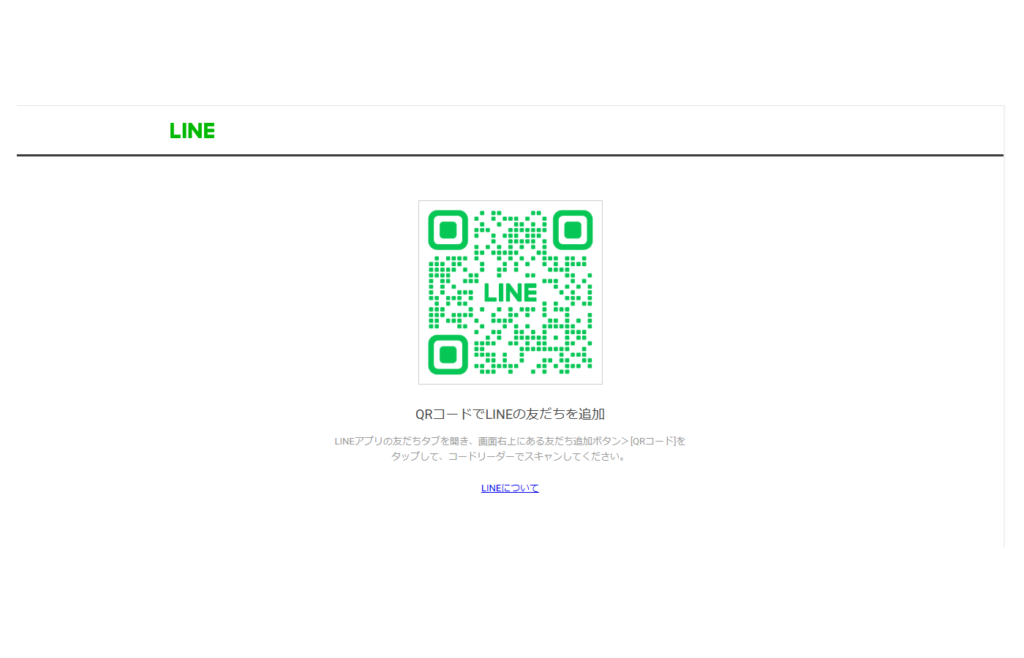
PC上でのLINEお友達追加、及びLINEお問い合わせのページのフォームよりお問い合わせ頂き、
正常にお問い合わせが送信されると上記のQRコードが表示されます。
その後、PCでLINEを立ちあげてください。
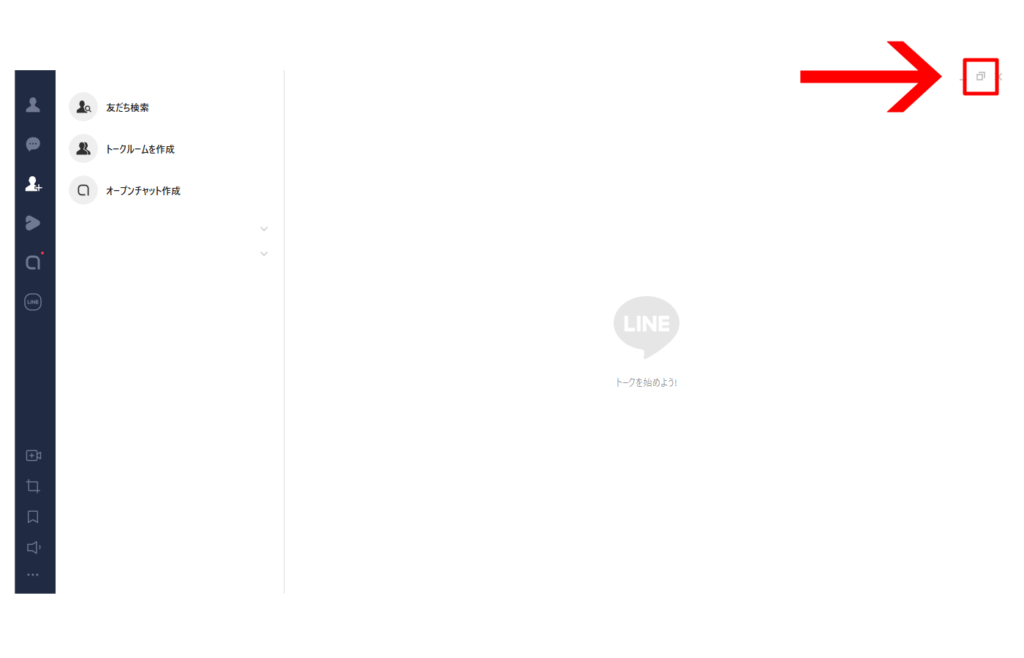
PCでLINEを立ち上げる事が出来ましたら、右上の画面縮小ボタン(画像赤枠)を押していただき、
LINEの画面を小さくしてください。
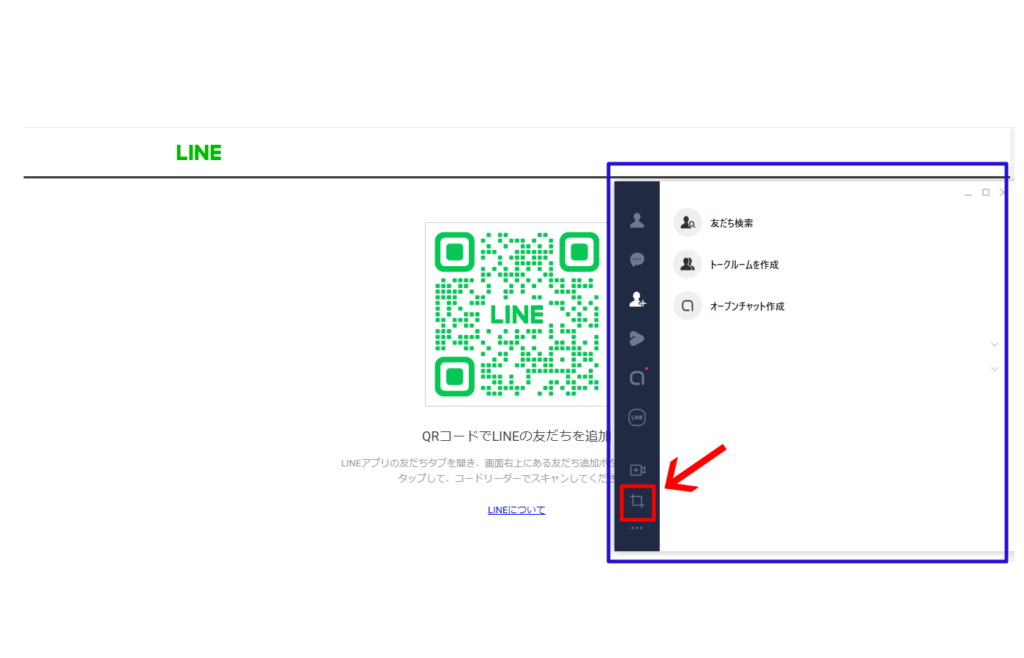
小さくしたLINEの画面を、先ほどのQRコードの画面に上記のように配置します。(青枠参照)
その後、LINE画面内の『画面キャプチャ』ボタンをクリックしてください。(赤枠参照)
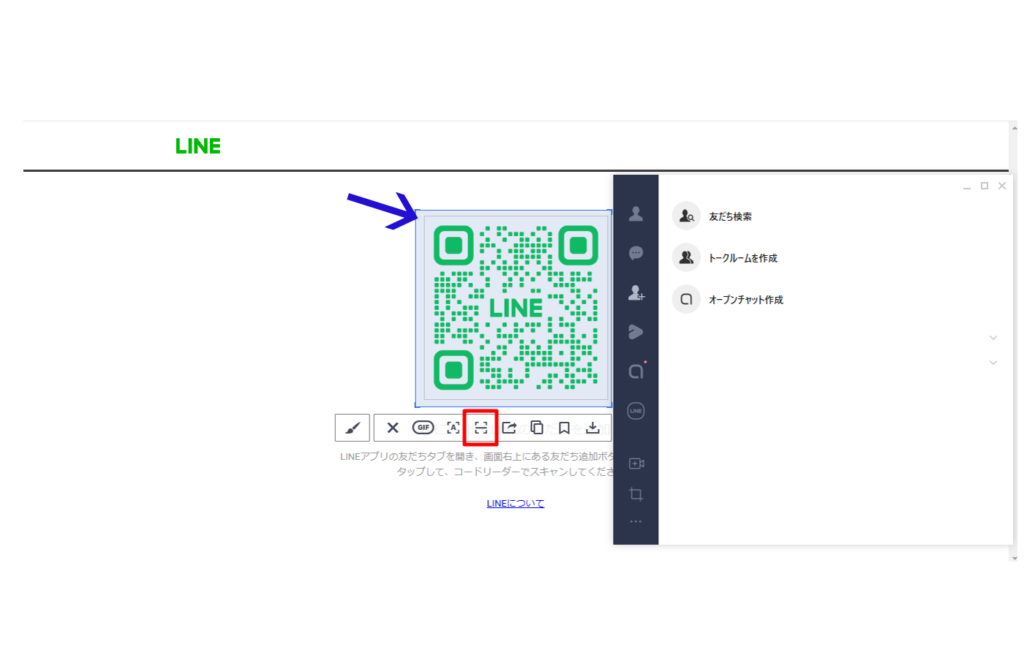
画面をキャプチャ(選択)できるようになるので、QRコードを囲ってください。(青矢印参照)
QRコードをキャプチャ(選択)した後、『QRコードをスキャン』のボタンをクリックしてください。(赤枠参照)
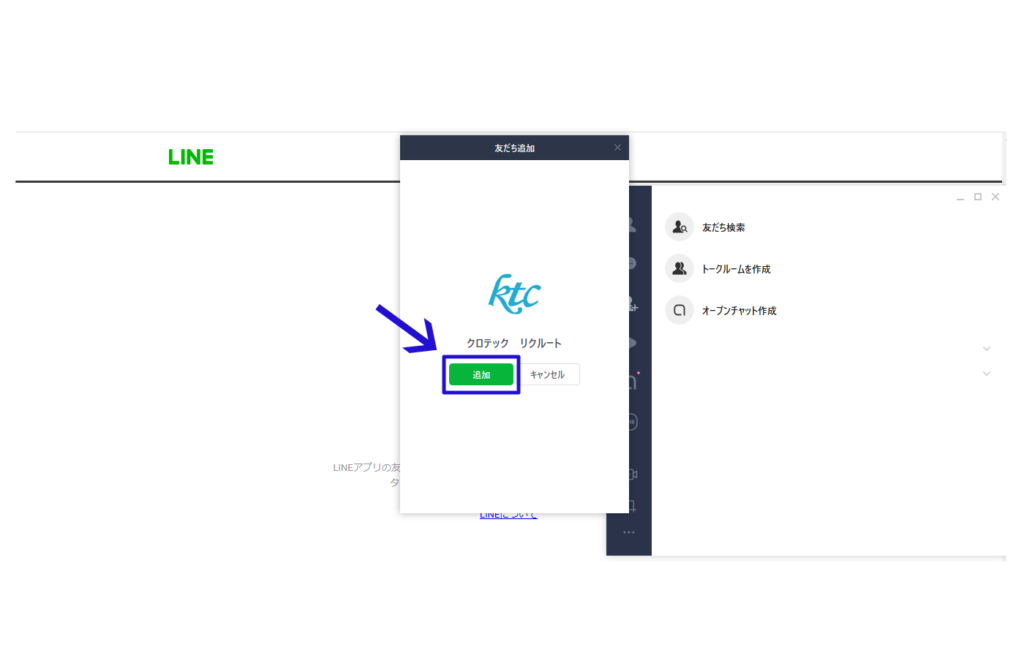
上記のように、お友達追加の画面が立ちあがるので青枠の『追加』をクリックして頂けると、お友達追加が完了致します。
※お友達追加後、お手数ですが任意のスタンプを1つ送信してください。
※お使いのPCの種類や、ネット環境により一部画面や内容が一致しない場合がございます。